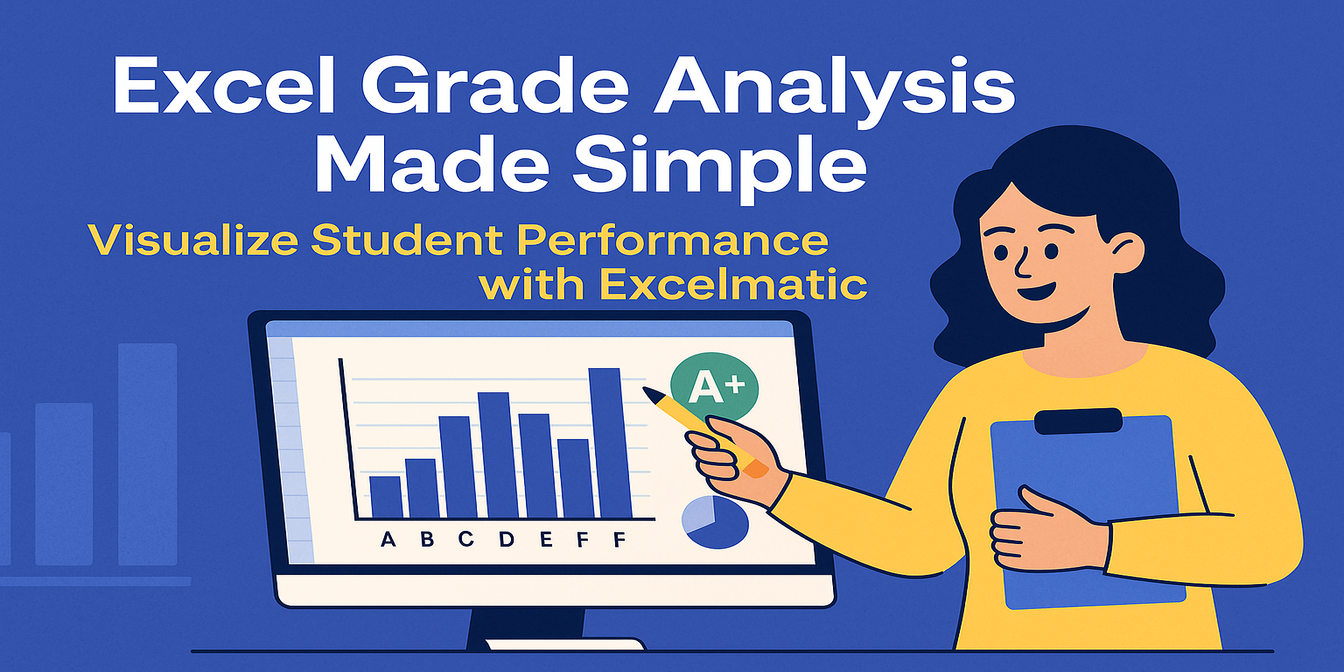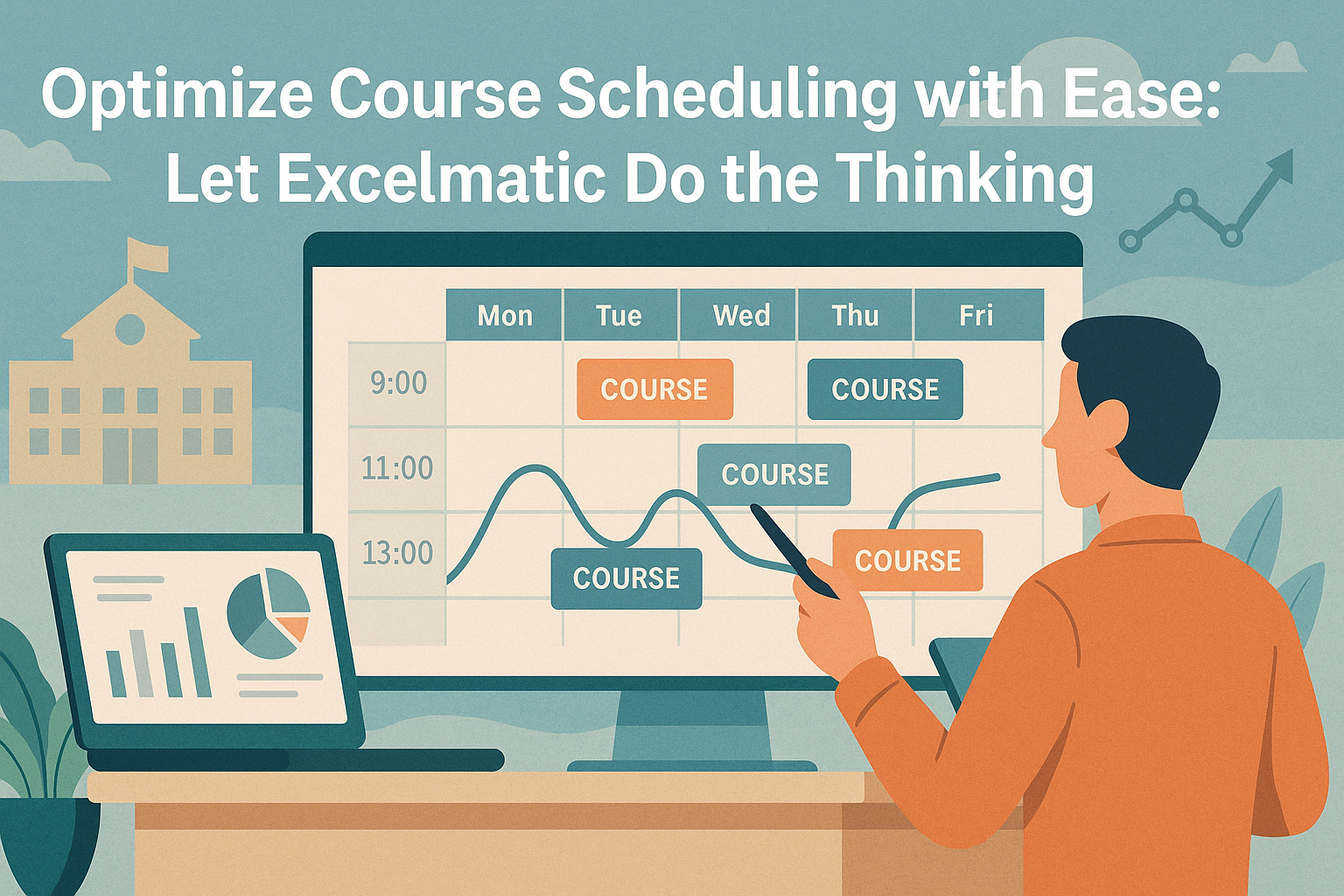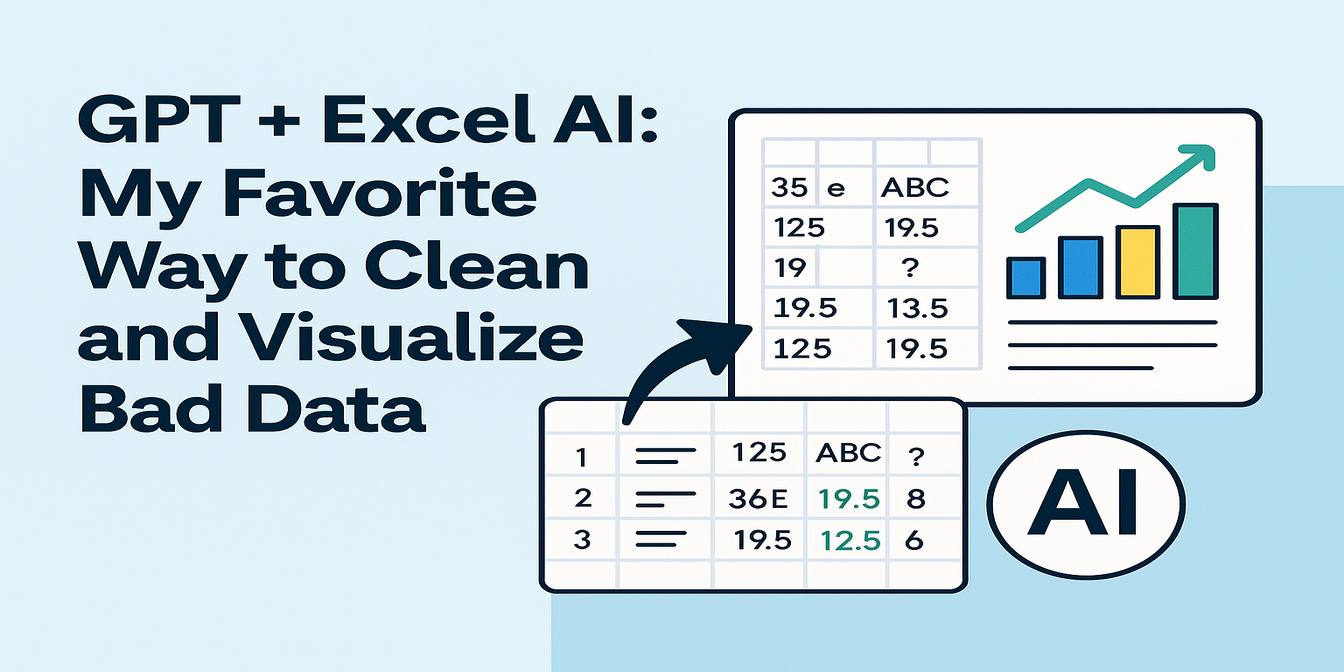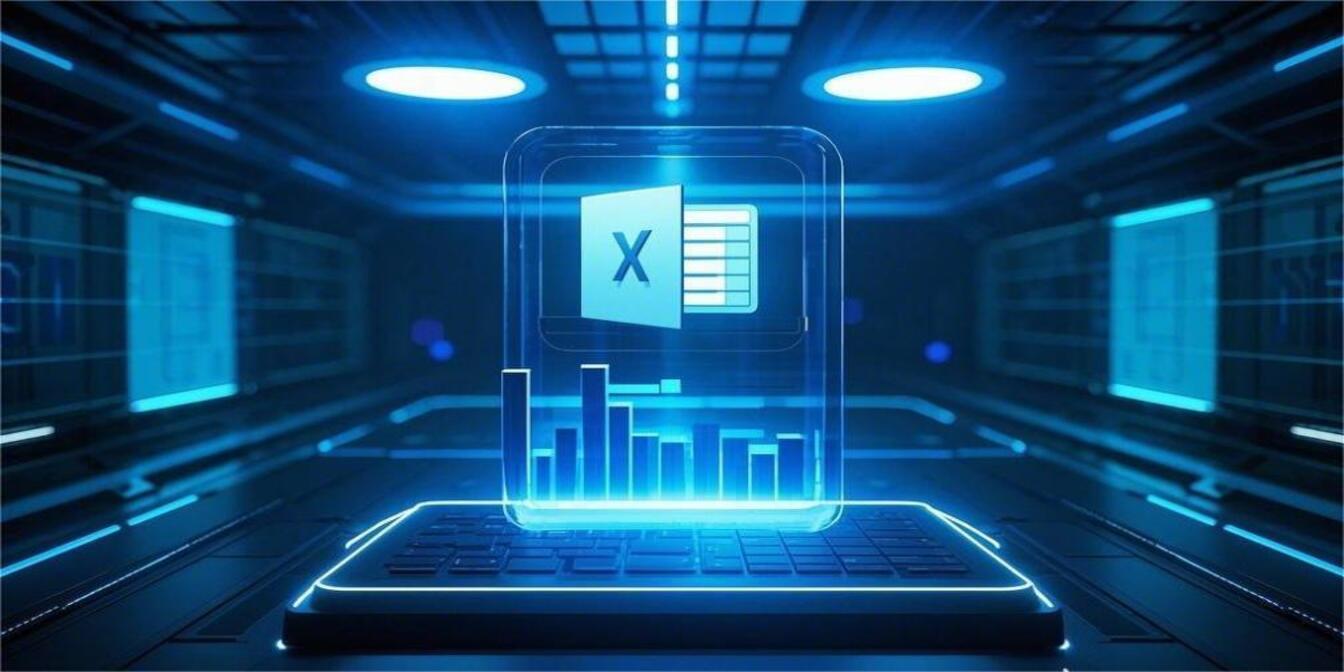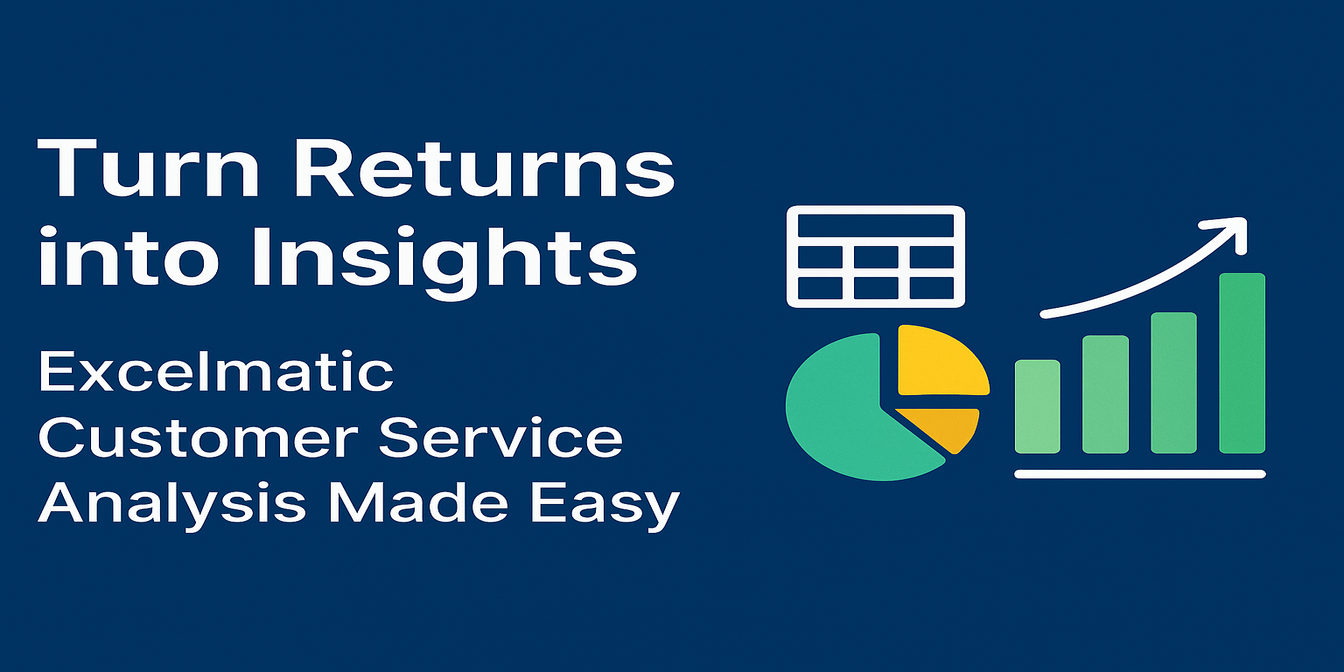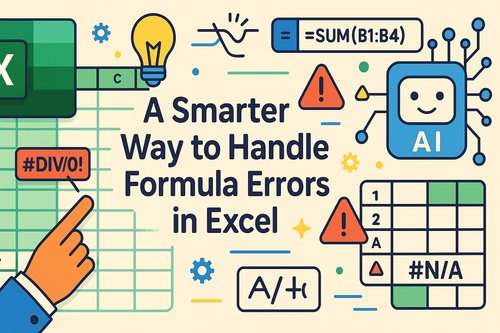Wenn Sie jemals eine Tabellenkalkulation von drei verschiedenen Teammitgliedern übernommen haben, kennen Sie das Leiden.
Der 4. März kann als 3/4/2025, 04-03-25 oder – wenn jemand aus dem Ruder läuft – 4. März 2025 erscheinen.
Beträge kommen manchmal mit Dollarzeichen, Kommas oder zwei Dezimalstellen – oder gar keiner – daher.
Und lassen Sie mich nicht mal anfangen, über Telefonnummern zu sprechen. Zwischen (555) 123-4567, +1 555 123 4567 und 5551234567 hat man das Gefühl, als würde man Daten für drei verschiedene Planeten formatieren.
Willkommen in der Welt der Datenformatstandardisierung in Excel: essentiell, langweilig und normalerweise chaotisch.
Warum die Standardisierung von Formaten in Excel so schwierig ist (der traditionelle Weg)
Nehmen wir an, Sie bereiten einen Finanzbericht vor, der aus mehreren Tabellen zieht: Rechnungen, Rückerstattungen, Kontaktaufzeichnungen. Aber die Formate sind nicht konsistent. Sie können nicht sortieren, filtern oder Berechnungen durchführen, bevor Sie alles aufräumen.
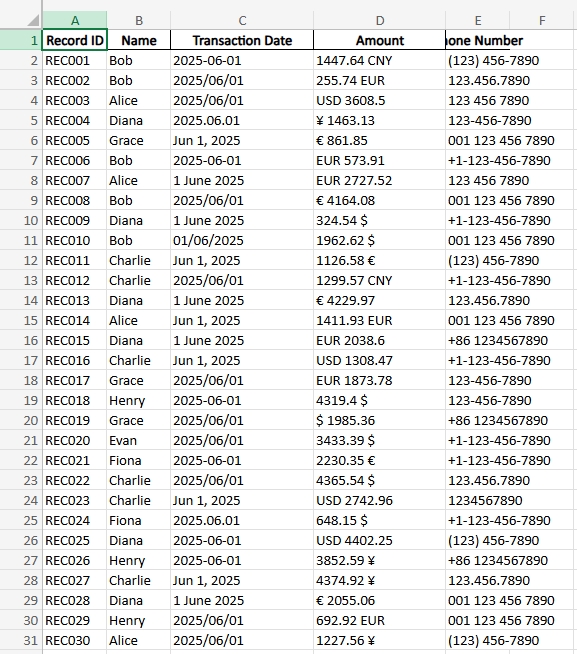
Was ist also der übliche Prozess?
Daten
Sie verwenden
TEXT()-Formeln, vielleichtDATEVALUE()oder gehen in Zellenformatieren → Datum → wählen ein Format aus → hoffen auf das Beste. Funktioniert es nicht? Versuchen Sie=VALUE()oder geben Sie es manuell erneut ein. Funktioniert es immer noch nicht? Es wird wahrscheinlich als Text gespeichert. Zeit zu weinen.Währungsbeträge
Entfernen Sie
$-Zeichen mitSUBSTITUTE(). Entfernen Sie Kommas. Verwenden SieNUMBERVALUE(), wenn Sie das Glück haben, Excel 2013+ zu verwenden. Testen Sie dann, ob es tatsächlich wie eine Zahl in Ihren Formeln verhält.Telefonnummern
Sie kopieren und fügen in Notepad ein, um die Formatierung zu entfernen. Verwenden Sie dann die Funktionen
MID(),LEFT()undRIGHT(), um es wieder zu einem einheitlichen Format zusammenzufügen. Ein Tippfehler und die gesamte Spalte gerät aus dem Ruder.Konsistenzprüfungen
Selbst nach all dem müssen Sie immer noch manuell nach Ausreißern suchen. Bedingte Formatierung kann helfen. Auch Ihr drittes Kaffee würde es tun.
Dies sind Stunden an Arbeit. Und das, bevor Sie überhaupt mit der Analyse beginnen.
Hier kommt Excelmatic: Standardisieren Sie Formate mit einer einfachen Anfrage
Mit Excelmatic laden Sie einfach Ihre Excel-Datei hoch und geben an, was Sie möchten – in einfacher Sprache.
Beispielsweise:
„Standardisieren Sie alle Telefonnummern auf das +1-Format.“
„Entfernen Sie alle Währungssymbole und konvertieren Sie in numerische Werte.“
Die Ergebnisse sind sauber. Daten sind ausgerichtet, Zahlen verhalten sich wie Zahlen und Telefonnummern sehen aus, als wären sie von einem Roboterbuchhalter eingegeben worden (auf eine gute Weise).
Keine Formeln. Keine Hilfsspalten. Keine Stunden vergeudet.
Schauen wir uns drei Excelmatic-Fragen an, die den Tag retten
Wie kann ich Telefonnummern über Regionen hinweg vereinheitlichen?
→ Fragen Sie: „Konvertieren Sie alle Telefonnummern in das internationale Format (+1).“
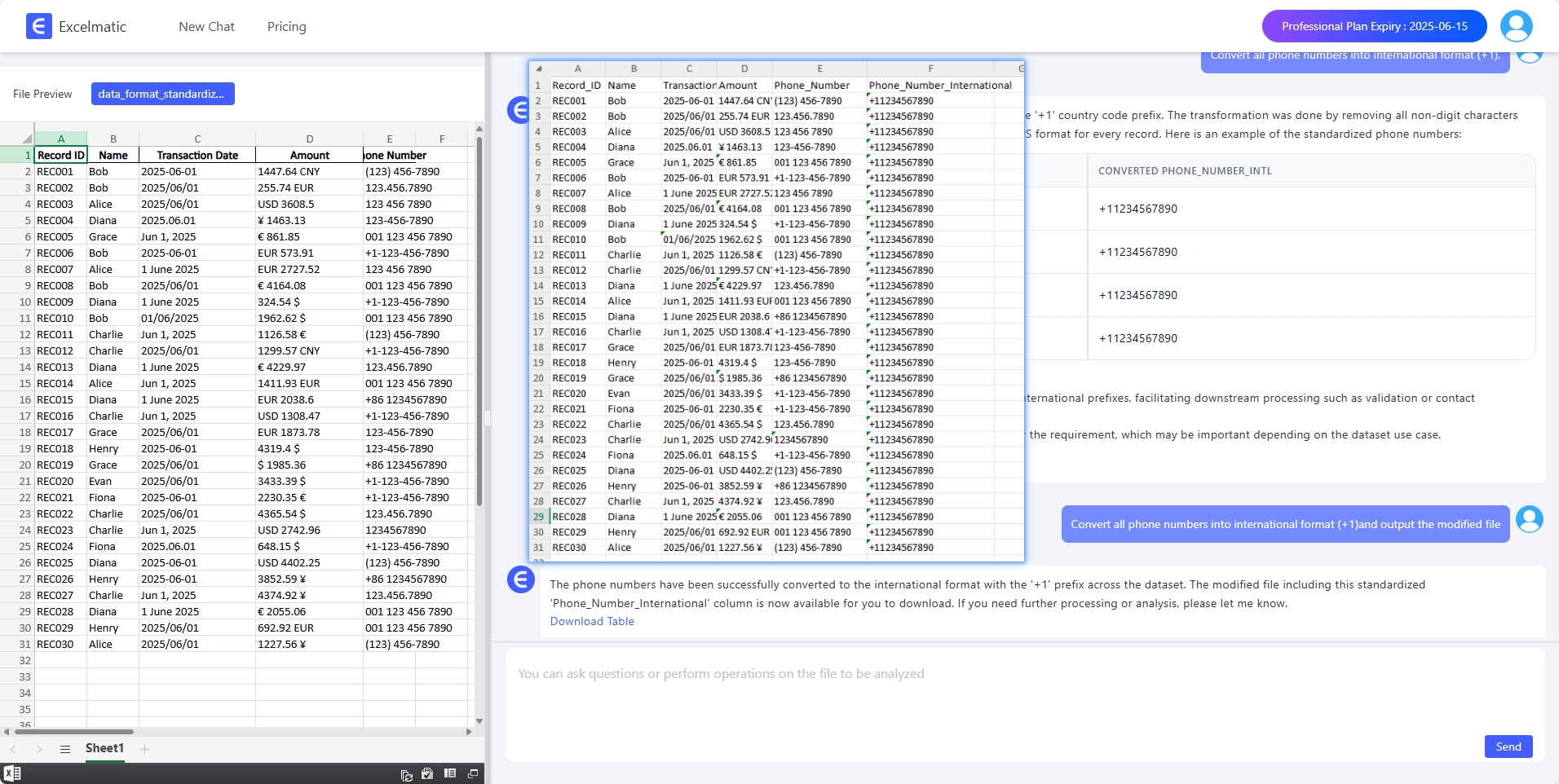
Excelmatic gibt eine saubere Spalte zurück, in der alle Einträge dem gleichen Muster folgen.
Kann ich schnell Formatierungsfehler in meiner Betragssäule erkennen?
→ Fragen Sie: „Hervorheben Sie Zeilen, in denen der Betrag nicht im numerischen Format vorliegt.“
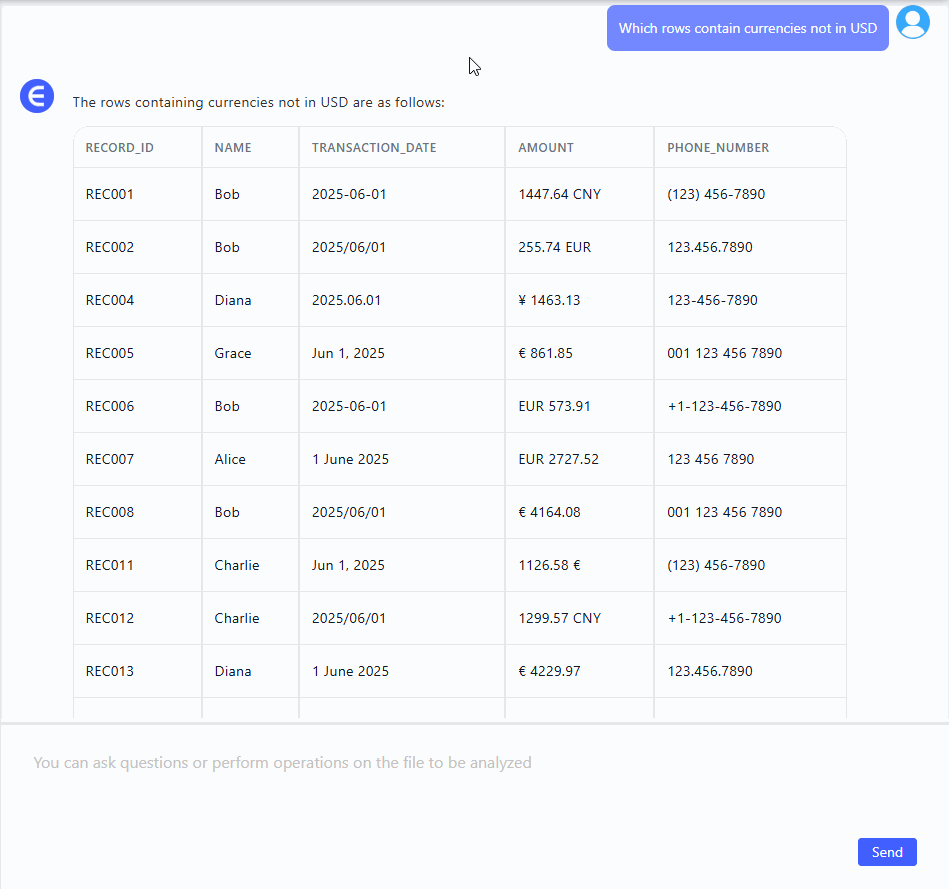 Keine versteckten Textwerte mehr, die Ihre SUM-Formeln zerstören.
Keine versteckten Textwerte mehr, die Ihre SUM-Formeln zerstören.Was tun, wenn Währungseinträge zu verwirrend sind?
→ Fragen Sie: „Welche Zeilen enthalten Währungen, die nicht in USD sind?“
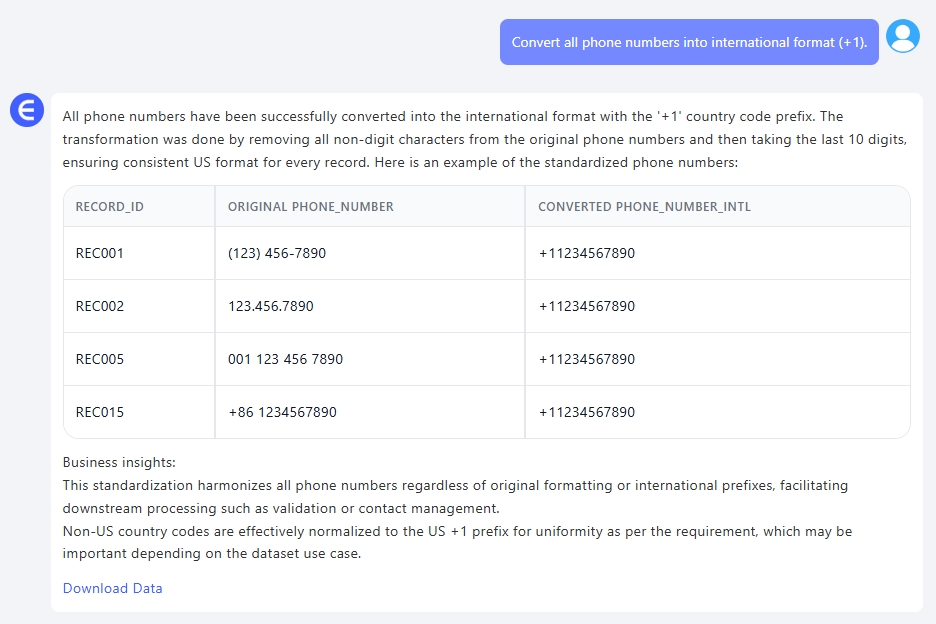 Für Datensätze mit gemischten Währungseinträgen kann Excelmatic nicht-USD-Werte in Sekunden filtern – so dass Sie keine IF-Formeln schreiben oder Zeile für Zeile suchen müssen.
Für Datensätze mit gemischten Währungseinträgen kann Excelmatic nicht-USD-Werte in Sekunden filtern – so dass Sie keine IF-Formeln schreiben oder Zeile für Zeile suchen müssen.
Excel vs. Excelmatic: Der echte Unterschied
| Aufgabe | Traditionelles Excel | Mit Excelmatic |
|---|---|---|
| Datumsvereinheitlichung | Manuelle Formatprüfung + Formeln | Eine Anfrage |
| Währungsbereinigung | SUBSTITUTE + Konvertierungslogik | Eine Anfrage |
| Telefonformatierung | Textanalyse + Funktionen | Eine Anfrage |
| Fehlererkennung | Visuelle Prüfung oder bedingte Formatierungen | Eine Anfrage |
Es ist nicht so, dass Sie es nicht manuell tun können. Sie können es. Aber warum sollten Sie es?
Letzte Worte
Bei Datenarbeiten kommt die Bereinigung immer vor der Erkenntnis. Wenn Ihre Formate inkonsistent sind, wird auch Ihre Analyse inkonsistent sein.
Mit Excelmatic gewinnen Sie Stunden Ihres Lebens zurück. Geben Sie einfach ein, was Sie möchten, und Ihre Tabellenkalkulation gehorcht.
Sie müssen kein Formelgenie sein. Sie müssen nur wissen, was Sie tun möchten.
Versuchen Sie es. Lassen Sie Excelmatic den Rest erledigen.